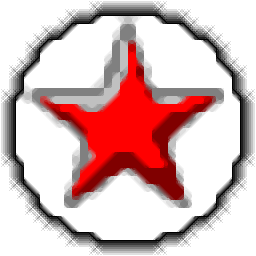
ScreenSaver Commander(屏幕保護程序管理器)
v1.3 官方版- 軟件大小:285 KB
- 軟件語言:英文
- 更新時間:2023-10-09
- 軟件類型:國外軟件 / 屏幕保護
- 運行環境:WinXP, Win7, Win8, Win10, WinAll
- 軟件授權:免費軟件
- 官方主頁:http://www.bdvnotepad.com/products/screensaver-commander/
- 軟件等級 :
- 介紹說明
- 下載地址
- 精品推薦
- 相關軟件
- 網友評論
ScreenSaver
Commander提供屏幕保護程序設置功能,可以直接在軟件上添加自己下載的其他屏幕保護程序,從而將其設置為系統的屏保,當電腦休息的時候就會自動彈出屏保程序,軟件界面很簡單,主頁顯示添加功能,直接加載新的程序到軟件就可以勾選使用,讓你的電腦可以設置多個屏幕保護程序,也支持圖像設置功能,可以添加一個圖片文件夾到軟件設置為屏保,可以通過幻燈片的方式播放圖像內容,輕松設置高清大圖屏保,需要就下載吧!

軟件功能
自動掃描您的系統并創建已安裝屏幕保護程序的列表。
在列表中手動添加/刪除/啟用/禁用屏幕保護程序。
設置所需的執行順序或隨機選擇它們。
為每個屏幕保護程序指定單獨的播放時間。
查看有關所選屏幕保護程序的完整信息,更改其設置并進行測試。
直接更改 Windows 屏幕保護程序設置和顯示器關閉選項,并能夠以一秒的分辨率設置超時值。
創建條件列表以防止在指定應用程序運行時啟動屏幕保護程序。
運行您最喜歡的舊屏幕保護程序,該屏幕保護程序目前無法與標準 Windows 功能一起使用。
軟件特色
1、ScreenSaver Commander提供屏幕保護設置功能,可以在軟件增加新的程序
2、自己制作的屏保程序或者下載的第三方程序都可以添加到軟件使用
3、可以設置密碼保護,可以設置超時時間
4、支持查詢功能,自動查找所有屏幕保護程序
5、支持詳細內容查看,顯示有關所選屏幕保護程序的詳細信息
6、支持設置選定的屏幕保護程序,添加本地圖像作為屏保使用
使用方法
1、將ScreenSaver Commander直接安裝到電腦,點擊下一步
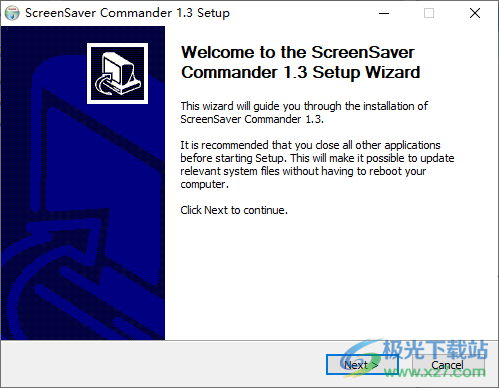
2、設置軟件的安裝地址C:Program Files (x86)ScreenSaver Commander

3、添加新的屏幕保護程序,可以在軟件界面上添加新內容

4、如果你的電腦有Screen-savers類型的文件就可以直接打開
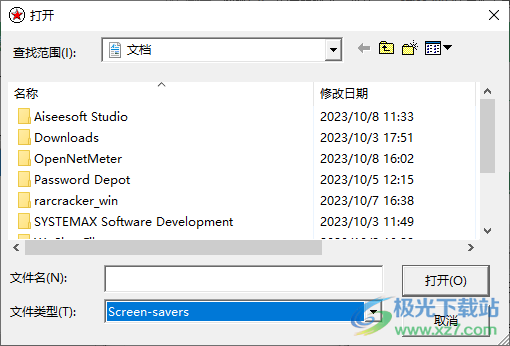
5、系統設置功能,支持超時、密碼保護、最小化所有應用程序、監視器電源關閉

6、Conditions設置界面,如果存在以下任何窗口,請不要運行屏幕保護程序
Windows Media
Light Alloy
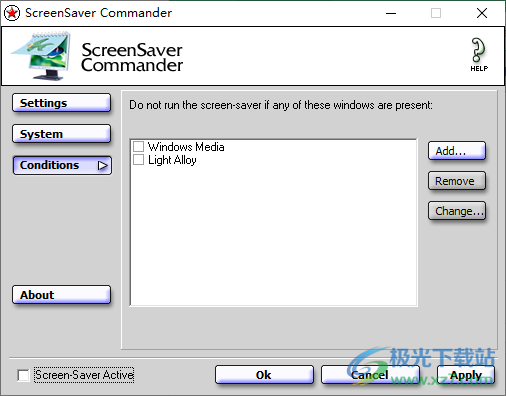
7、照片屏幕保護程序設置,可以將本地的圖像文件夾添加到軟件設置幻燈片
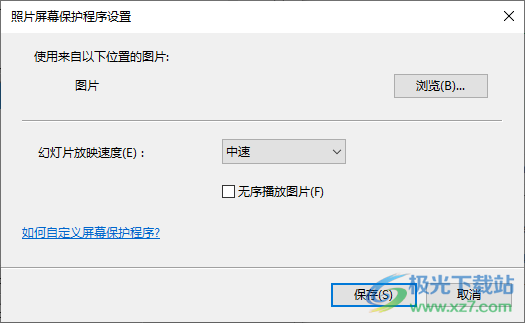
8、如圖所示,幻燈片可以調整速度,點擊保存

9、點擊test就可以立即測試圖像屏保效果,設置完畢就可以保存全部內容
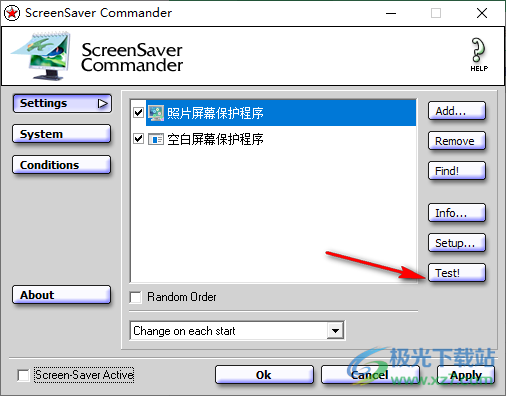
10、點擊apply就可以完成設置,以后電腦就會顯示您配置的屏幕保護程序
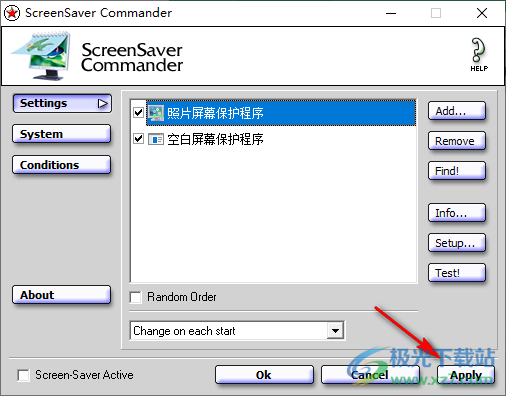
下載地址
- Pc版
ScreenSaver Commander(屏幕保護程序管理器) v1.3 官方版
本類排名
本類推薦
裝機必備
換一批- 聊天
- qq電腦版
- 微信電腦版
- yy語音
- skype
- 視頻
- 騰訊視頻
- 愛奇藝
- 優酷視頻
- 芒果tv
- 剪輯
- 愛剪輯
- 剪映
- 會聲會影
- adobe premiere
- 音樂
- qq音樂
- 網易云音樂
- 酷狗音樂
- 酷我音樂
- 瀏覽器
- 360瀏覽器
- 谷歌瀏覽器
- 火狐瀏覽器
- ie瀏覽器
- 辦公
- 釘釘
- 企業微信
- wps
- office
- 輸入法
- 搜狗輸入法
- qq輸入法
- 五筆輸入法
- 訊飛輸入法
- 壓縮
- 360壓縮
- winrar
- winzip
- 7z解壓軟件
- 翻譯
- 谷歌翻譯
- 百度翻譯
- 金山翻譯
- 英譯漢軟件
- 殺毒
- 360殺毒
- 360安全衛士
- 火絨軟件
- 騰訊電腦管家
- p圖
- 美圖秀秀
- photoshop
- 光影魔術手
- lightroom
- 編程
- python
- c語言軟件
- java開發工具
- vc6.0
- 網盤
- 百度網盤
- 阿里云盤
- 115網盤
- 天翼云盤
- 下載
- 迅雷
- qq旋風
- 電驢
- utorrent
- 證券
- 華泰證券
- 廣發證券
- 方正證券
- 西南證券
- 郵箱
- qq郵箱
- outlook
- 阿里郵箱
- icloud
- 驅動
- 驅動精靈
- 驅動人生
- 網卡驅動
- 打印機驅動







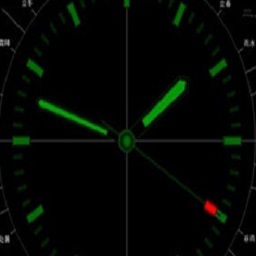

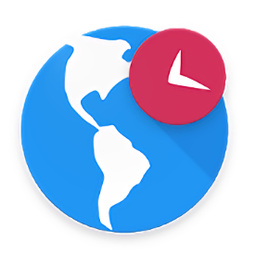

























網友評論